修复 NET::ERR_CERT_DATE_INVALID 错误的 10种方法
有一个SSL证书,对于使用网站的人来说会更安心。NET::ERR_CERT_DATE_INVALID 错误表明证书有问题时,它会阻止访问者访问网站,直到问题得到解决。
这种情况可能会让网站所有者和用户都感到恼火。
好消息是 NET::ERR_CERT_DATE_INVALID 错误是一个相当普遍的问题,可能的原因很多。我们可以尝试各种潜在的解决方案来重回正轨。这些都是相对简单的修复。
在这篇文章中,我们将分解 NET::ERR_CERT_DATE_INVALID 是什么,以及它在不同浏览器中的显示方式。然后会分享一些方法,使得你可以尝试修复它。最后,我们将看几个特殊情况。
什么是 NET::ERR_CERT_DATE_INVALID 错误?
NET::ERR_CERT_DATE_INVALID 错误通常被称为“您的连接不是私有的”,因为这是您在遇到它时经常收到的消息。发现此错误的最常见浏览器是 Google Chrome,但在其他浏览器上也有变化:
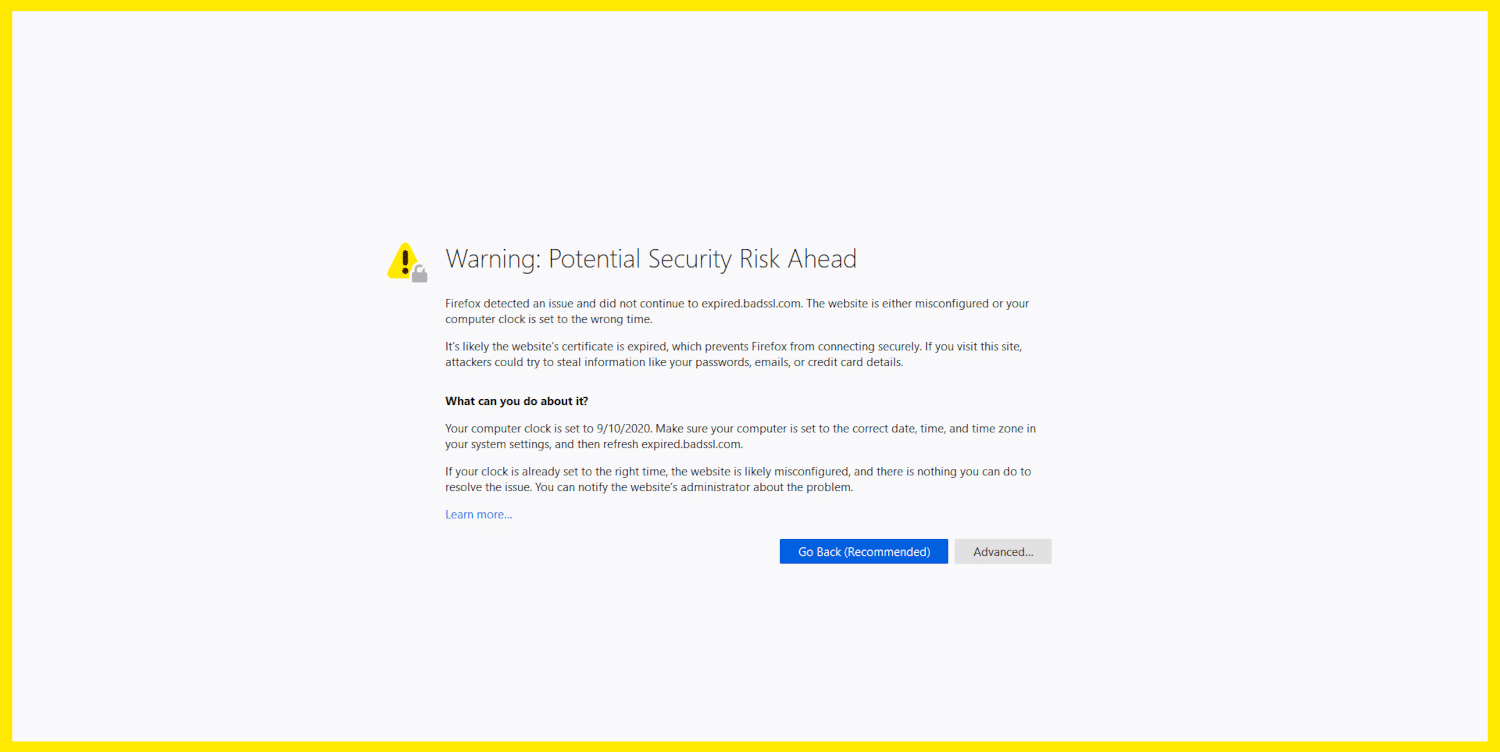
在大多数情况下,该错误实际上不会阻止我们访问该站点。我们可以忽略它并点击进入您尝试访问的页面,但不建议这样做。
虽然 NET::ERR_CERT_DATE_INVALID 错误并不罕见并且可以轻松修复,但它有时可能表明存在威胁。
会看到此错误的主要原因有几个:
- 用户的计算机有问题。这可能包括他们计算机上的设置、防病毒软件或互联网连接。
- 访问该站点的浏览器是问题所在。这可能是由于设置造成的,或者平台可能与正在使用的SSL 证书不兼容。
- 证书本身可能有问题。在此特定错误的情况下,证书已过期。
无论错误的原因是什么,我们都希望快速修复它,因为它会影响流量。看到此错误还可能引发有关站点是否安全的问题。
NET::ERR_CERT_DATE_INVALID 变化
虽然在使用 Chrome 时通常会遇到 NET::ERR_CERT_DATE_INVALID 错误消息,但其他浏览器有自己的错误版本。操作系统也会影响看到的确切消息。
让我们来看看其中的一些变化。
谷歌浏览器
Chrome 中的错误文本明确指出连接不是私密的。通常可以通过单击“高级” 按钮继续访问该站点,但存在一些风险:
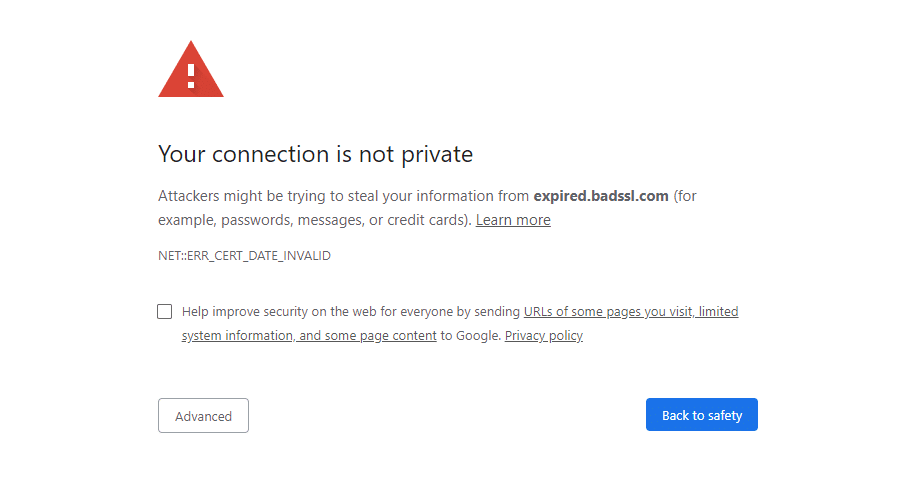
还有一些其他与 SSL 证书相关的错误,Chrome 可能会显示相关警告。可以看到的一些错误代码包括:
- NET::ERR_CERT_AUTHORITY_INVALID
- NET::ERR_CERT_COMMON_NAME_INVALID
- NET::ERR_CERT_WEAK_SIGNATURE_ALGORITHM
- NTE::ERR_CERTIFICATE_TRANSPARENCY_REQUIRED
- ERR_SSL_PROTOCOL_ERROR
至少,我们知道问题可能与站点的 SSL 证书有关。拥有特定的错误代码有助于查明确切的问题。
火狐
Firefox 通过在其安全警告周围显示亮黄色轮廓来引起我们的注意。与 Chrome 一样通常可以忽略该通知并通过单击“高级” 按钮继续访问该网站:
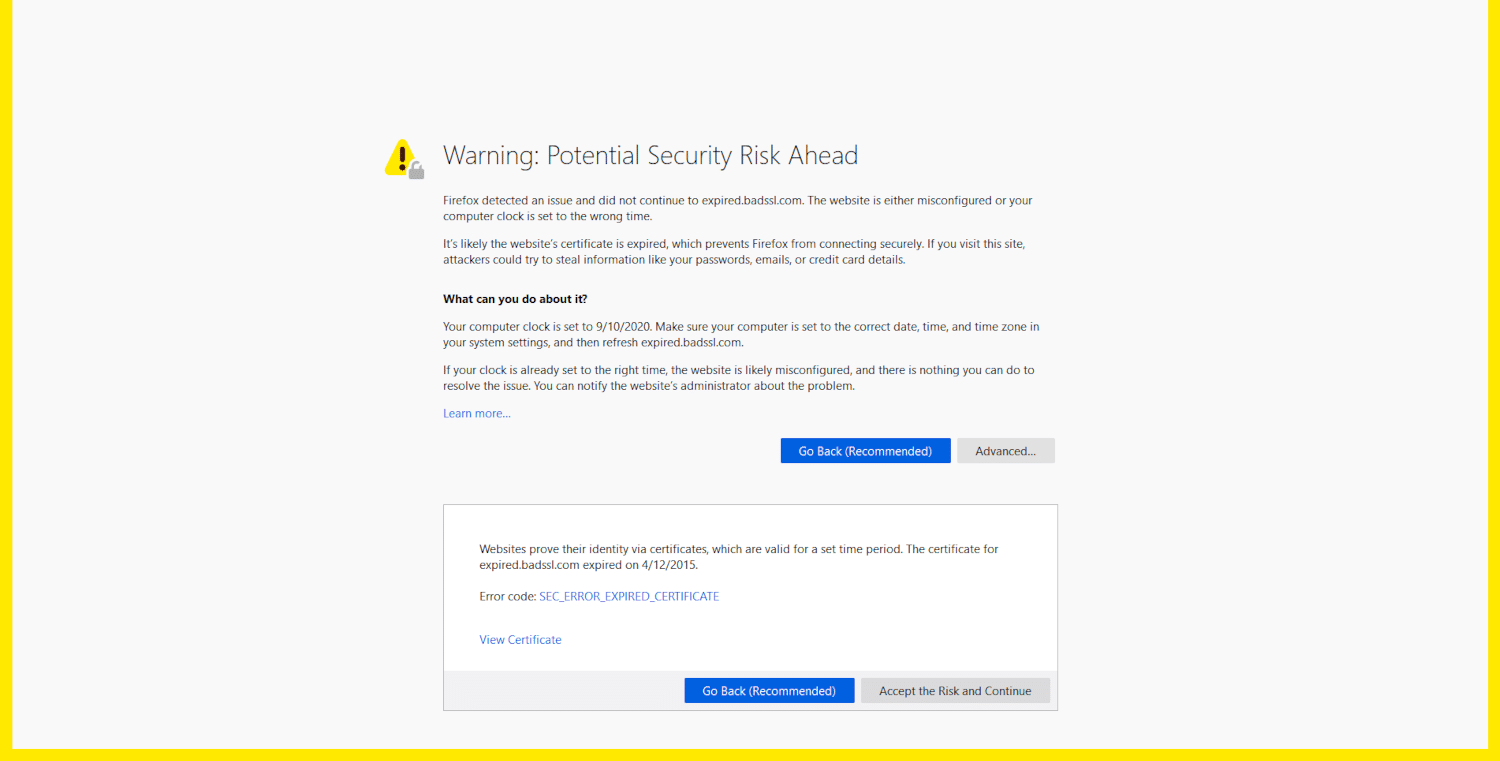
选择高级 还会提供有关错误的更多信息。除了 SEC_ERROR_EXPIRED_CERTIFICATE 消息外,可能还会看到以下变体之一:
- SEC_ERROR_UNKNOWN_ISSUER
- SSL_ERROR_RX_MALFORMED_HANDSHAKE
- MOZILLA_PKIX_ERROR_KEY_PINNING_FAILURE
- SEC_ERROR_REUSED_ISSUER_AND_SERIAL
此警告还包含特定的错误代码,可帮助我们更快地找到问题的根源。
Microsoft Edge
Microsoft Edge 的错误屏幕几乎与 Chrome 显示的相同。但是,Edge 错误可能包括站点的 SSL 证书过期的天数:
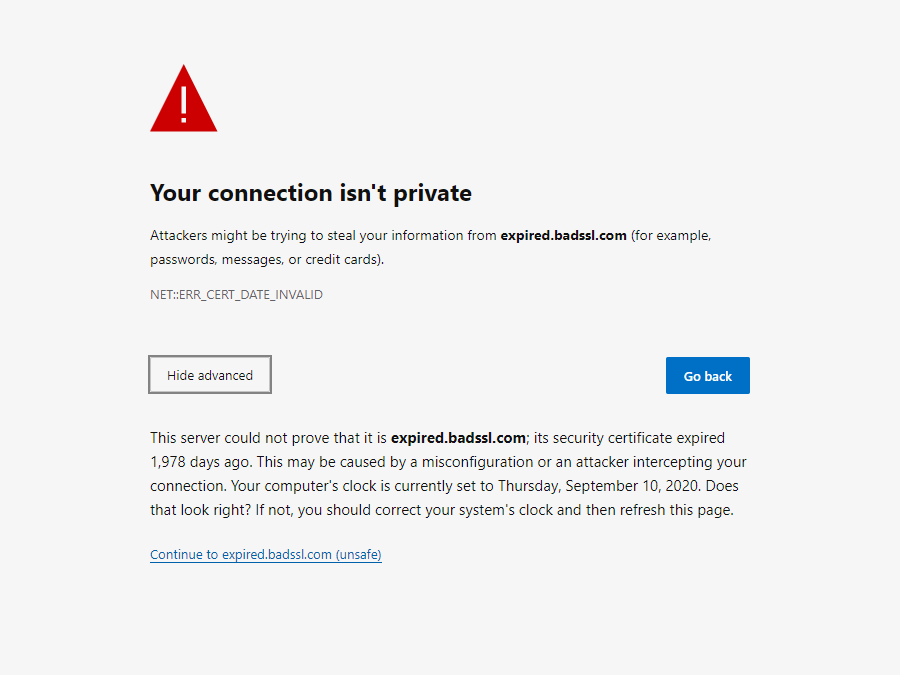
我们可能会在显示的错误代码中看到一些变化:
- DLG_FLAGS_SEC_CERTDATE_INVALID
- DLG_FLAGS_INVALID_CA
- DLG_FLAGS_SEC_CERT_CN_INVALID
- NET::ERR_CERT_COMMON_NAME_INVALID
- ERROR CODE: O
与其他浏览器一样,Edge 通常会提供继续访问该网站的选项。但是,有时浏览器不允许加载站点,直到解决了错误。
Safari
如果使用的是 Safari,警告可能会以弹出窗口的形式出现,而不是全屏显示。同样,通过单击“继续” 按钮继续访问可能不安全的网站是一个简单的过程:
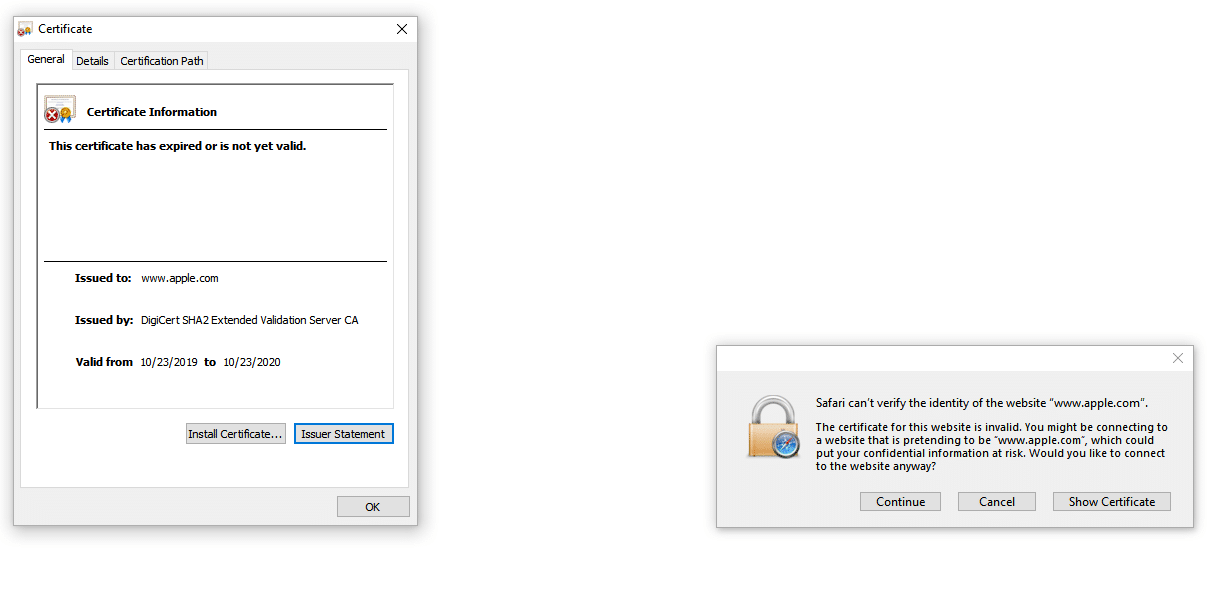
弹出窗口本身可能不会让你继续下去。 如果想获得有关导致错误的原因的更多线索,则需要单击“显示证书”。此窗口将为您提供有关证书本身的一些详细信息,我们可以使用这些详细信息来尝试诊断问题。
如何修复 NET::ERR_CERT_DATE_INVALID 错误
现在我们已经了解了 NET::ERR_CERT_DATE_INVALID 错误是如何在浏览器上出现的,让我们开始修复它。
此错误可能源于许多不同的原因,因此我们将介绍可以尝试的十种解决方案。
1.重新加载页面
我们不妨从最简单的解决方案开始:尝试刷新页面。还可以尝试关闭并重新启动浏览器,然后再导航回同一页面。
有时事情只是不按照应有的方式工作,最好尝试快速修复,而不是进行不必要的故障排除。尽管看起来不太可能,但我们可能只是在更新 SSL 证书的过程中发现了网站所有者!
2. 不要使用公共 Wifi
如果在重新加载页面后仍然看到错误,请检查你的网络连接。如果使用的是公共 wifi,那么连接实际上很可能不是私密的。为了安全起见,可能需要注销。
使用移动设备上的热点,并尝试重新访问该站点。如果没有遇到错误消息,则问题很可能与 wifi 连接有关。
我们还可以尝试使用虚拟专用网络 (VPN)来查看错误是否仍然存在。如果在第一次遇到问题时已经在使用 VPN,另一方面,我们可以尝试关闭 VPN,因为它可能是罪魁祸首。
3. 检查日期和时间
这是另一个简单的解决方法,浏览器使用我们计算机的时钟来验证站点的 SSL 证书是否过期。如果设置的时间不正确,则可能会触发此错误。
即使我们的计算机设置为自动同步,它仍然可以被忽略。
例如,如果我们最近经过了不同的时区,笔记本电脑可能还没有跟上。因此,请检查以确保机器上的日期和时间准确无误。然后重新打开浏览器并尝试导航回该网站。
4、判断证书是否过期
SSL 证书确实会过期,因此如果在自己的网站上看到此错误,则可能需要重新颁发证书。可以直接从 Chrome 快速检查。
首先单击浏览器窗口右上角的三个点。然后选择更多工具 > 开发者工具:
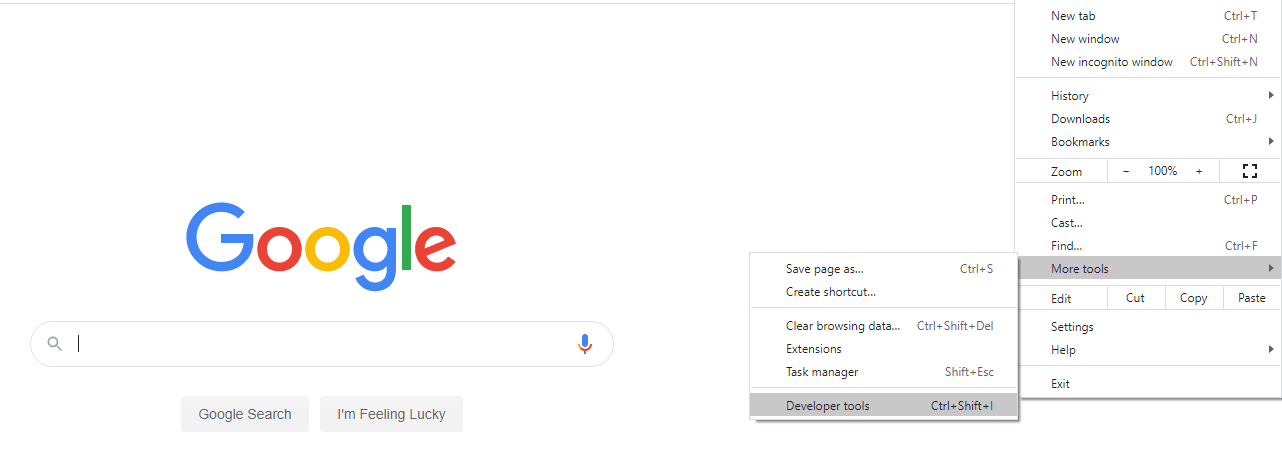
导航到“安全” 选项卡,可以在其中查看证书是否有效。可以单击“查看证书” 按钮以获取更多详细信息,包括证书的到期日期:
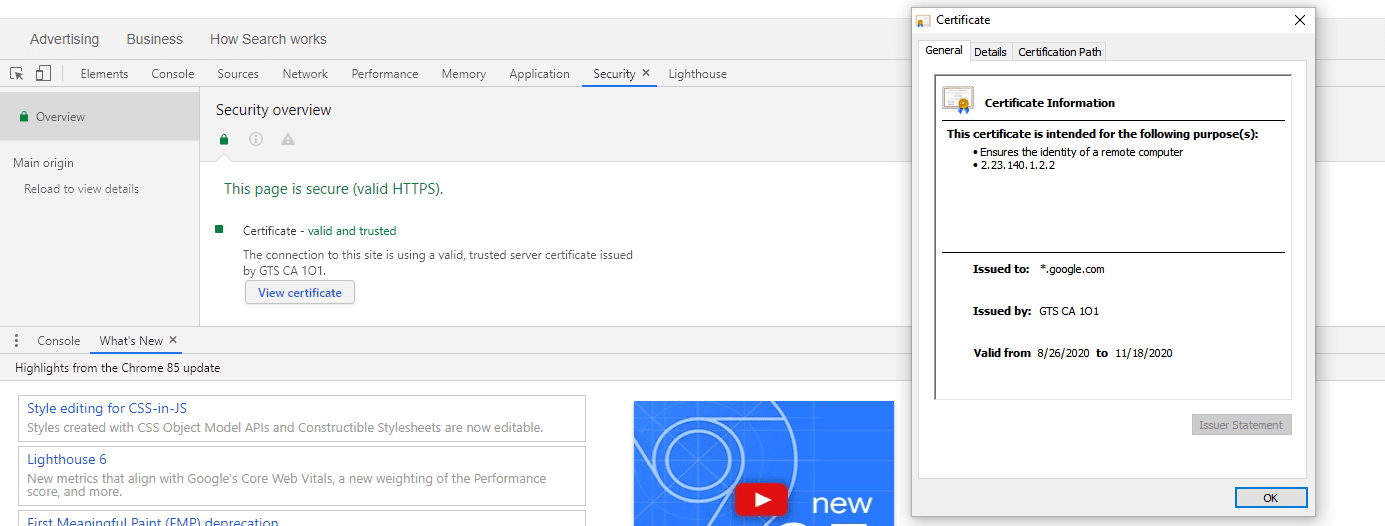
请注意,我们只是可以使用这种方法在其他人的网站上检查 SSL 证书的有效性。但是,只能尝试通知网站所有者他们的认证已过期。
如果是我们自己的证书已过期,更新它应该处理 NET::ERR_CERT_DATE_INVALID 错误。
某些托管服务提供商的控制面板不提供更新证书的方法。在这种情况下,我们可能需要通过命令行执行续订。Certbot 可以帮助进行设置。
我们需要安装并运行一次 Certbot。只要 SSL 证书到期,它就会自动续订免费的 SSL 证书:
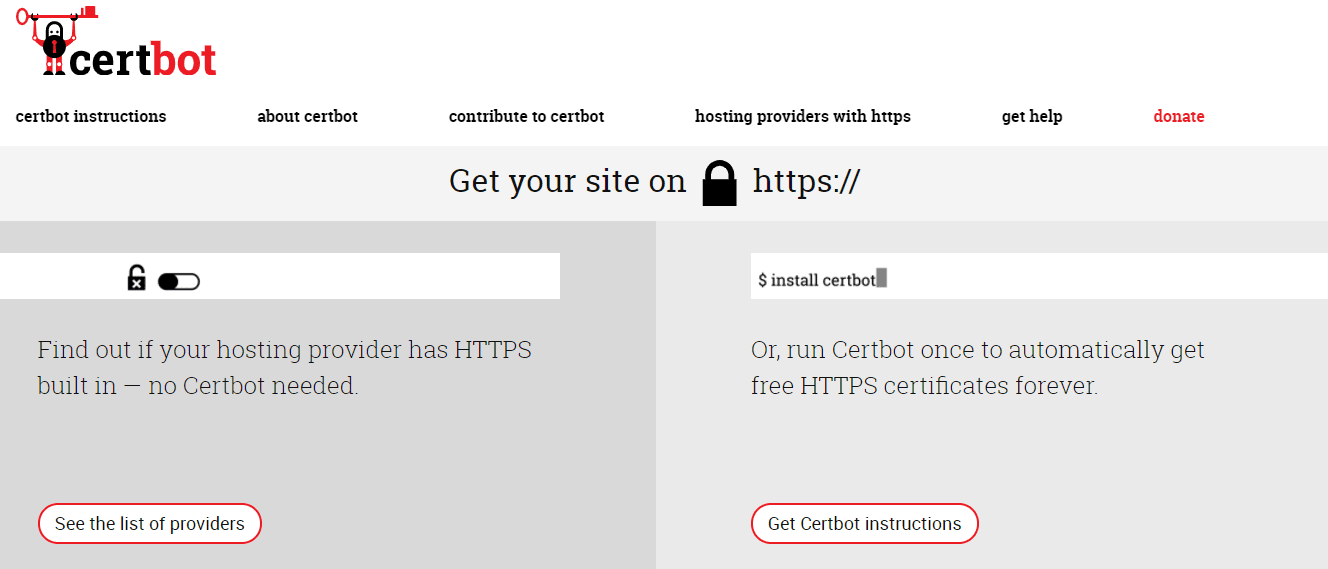
无论你是如何续订 SSL 证书,请务必记好时间,以便在出现问题之前进行处理。
5. 更新您的操作系统和浏览器
应该始终安装最新版本的操作系统,因为旧版本一旦过时就可能不再受支持。更重要的是,SSL 证书的某些部分不再适用于较旧的操作系统。
如果运行的是过时版本的操作系统,随着时间的推移,我们可能会更频繁地遇到诸如 NET::ERR_CERT_DATE_INVALID 之类的错误。
过时的浏览器也是如此。如果有一段时间没有更新浏览器,那就可能想要立即更新。即使浏览器是最新的,有时卸载并重新安装它也会有所帮助。
6. 禁用您的防病毒软件
有时,我们的防病毒软件中可能存在触发 NET::ERR_CERT_DATE_INVALID 错误的设置。要对此进行测试,请尝试禁用防病毒软件并尝试访问该网站。 执行此操作时请务必强制刷新。
如果确定防病毒软件有问题,首先要尝试更新到最新版本。如果更新后问题仍然存在,也可以联系软件的支持团队。
7. 检查浏览器的扩展
众所周知,Chrome上的第三方扩展有时会导致很多问题。根据我们安装的扩展程序数量,此解决方案可能需要一些时间来测试:
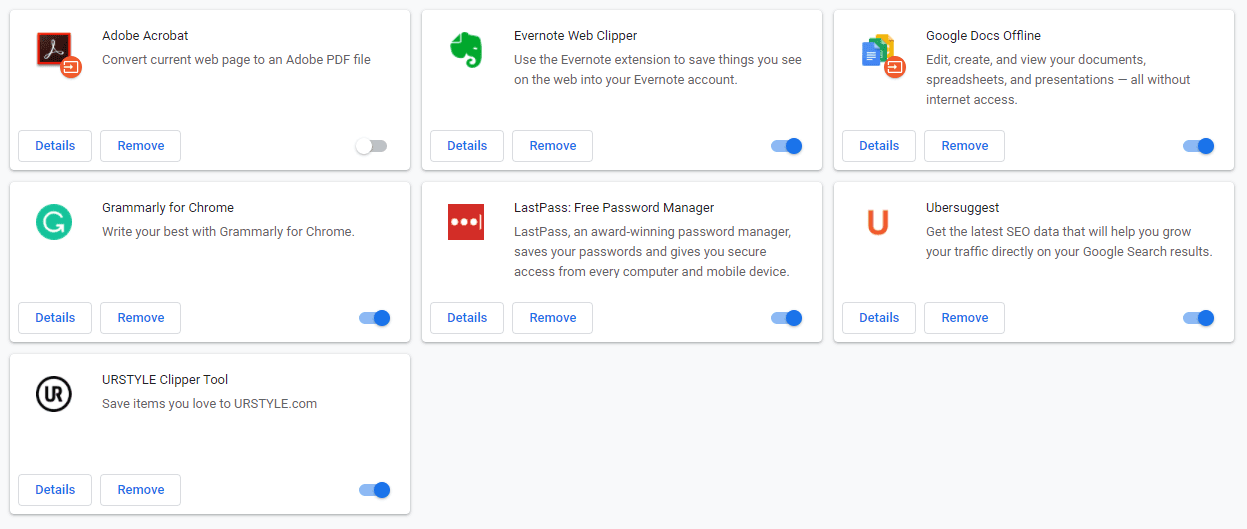
通过禁用它然后尝试加载页面,依次检查每个扩展。如果您的扩展程序之一似乎触发了错误,那么就可以可以尝试完全卸载它。
8. 清除缓存和 Cookie
清除缓存是另一种可能需要一些时间的解决方案。我们可以先尝试几件事来确定清除缓存是否有帮助。
首先,以隐身模式访问该站点。如果这没有帮助,则可以尝试使用其他浏览器访问该站点。如果这两种方法中的任何一种都有效,那么清除浏览器缓存很有可能会解决问题。
不同的浏览器清除缓存的方式会有所不同
- 如何清除 Google Chrome 的浏览器缓存
- 如何清除 Mozilla Firefox 的浏览器缓存
- 如何清除 Safari 的浏览器缓存
- 如何清除 Internet Explorer 的浏览器缓存
- 如何清除 Microsoft Edge 的浏览器缓存
- 如何清除 Opera 的浏览器缓存
清除缓存和 cookie 后,我们可以尝试重新打开浏览器并再次加载网站。
9. 清除 SSL 缓存
如果清除浏览器缓存不起作用,可以尝试清除 SSL 缓存。SSL 缓存存储的是我们访问过的网站的凭据,以便在稍后重新连接时节省时间。
但是,如果同时更新 SSL 证书,则 SSL 缓存可能会阻止浏览器识别更改。
要在 Windows 上的 Chrome 中清除 SSL 状态,请导航到“控制面板” 并选择“网络和 Internet”。在内容 选项卡下,在那里将找到清除 SSL 状态的按钮:
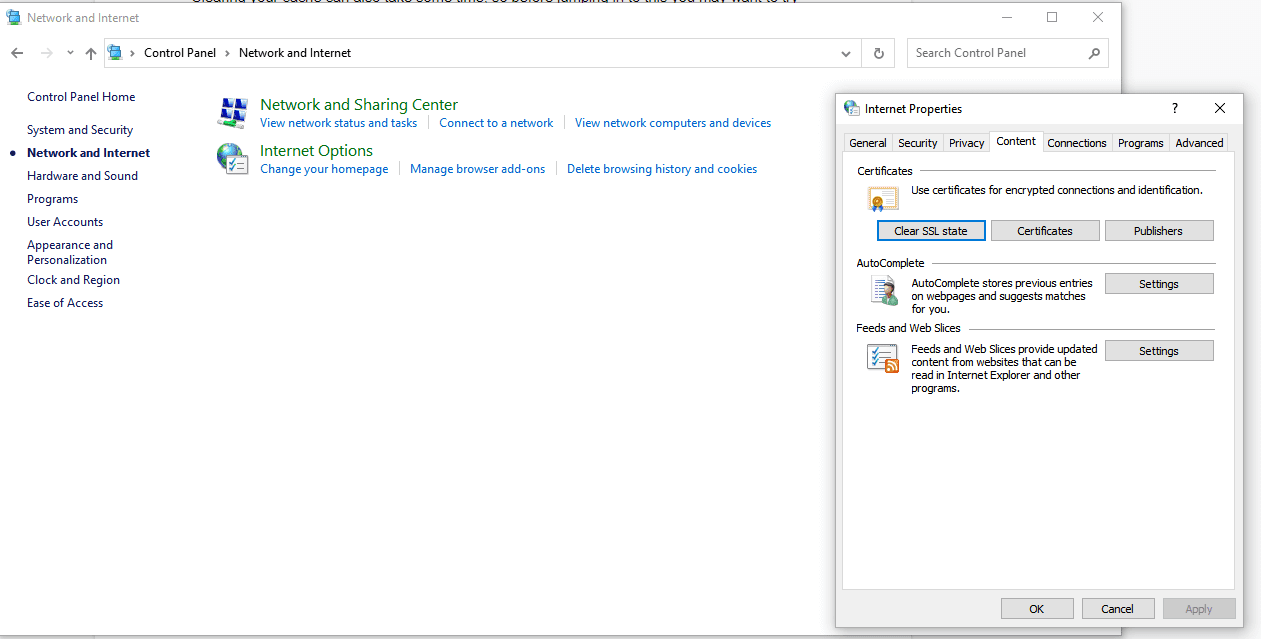
再次重新打开浏览器并导航到该网站。如果仍然收到 NET::ERR_CERT_DATE_INVALID 错误,我们还有另一种解决方案可供尝试。
10. 更改域名系统 (DNS) 服务器
我们可能想尝试将域名系统 (DNS) 服务器 更改为Google 的公共 DNS或更改为Google 的公共 DNS,具体取决于当前的设置。在对 DNS 设置进行任何更改之前,请确保记下当前设置,以防以后需要将其改回。
要在 Windows 上更改 DNS 服务器,请首先打开控制面板。单击网络和 Internet > 网络和共享中心,然后单击更改适配器设置。右键单击连接并选择Properties。
接下来,选择Internet 协议版本 4 或 6,然后单击属性 按钮。选择使用以下 DNS 服务器地址:
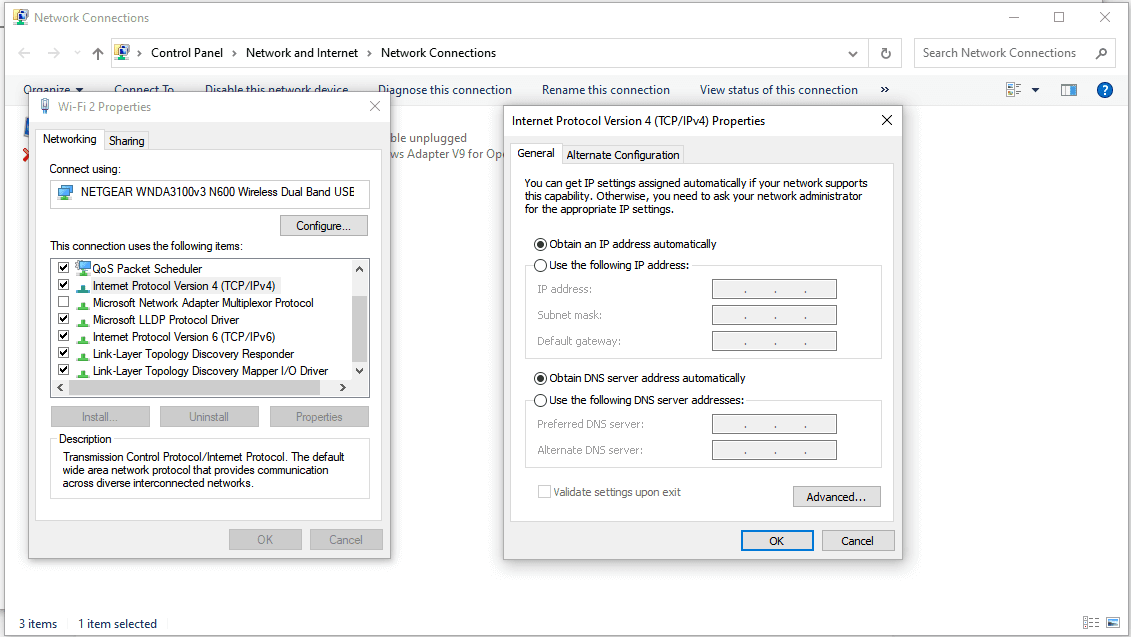
要使用 Google 的公共 DNS,请在框中输入 8.8.8.8 和 8.8.4.4。也可以尝试Canflare 的 DNS,即 1.1.1.1 和 1.0.0.1。单击“确定” 并关闭窗口。我们需要重新启动浏览器才能使更改生效。
NET::ERR_CERT_DATE_INVALID 和 Let's Encrypt
Let's Encrypt 为拥有域名的任何人提供免费的 SSL 证书。但是,这些证书的有效期仅为90 天。因此,与使用在其他地方获得的高级证书相比,该证书过期的可能性更高。
当 Let's Encrypt 证书期限结束时,续订过程将取决于我们的托管服务提供商。
某些平台与 Let's Encrypt 证书不兼容,某些提供商要求自己手动处理续订。虽然 Let's Encrypt 没有正式的支持团队,但我们可以随时查看社区论坛寻求帮助。在那里我们会找到大量信息和知识渊博的志愿者,他们可以帮我们找出可能的解决方案。
总结
NET::ERR_CERT_DATE_INVALID 错误有很多潜在的原因,这可能会使故障排除特别令人沮丧。但是,必须快速处理此问题。如果在自己的网站上看到该错误,其他人也可能会遇到该错误。
由于此错误的原因很多,这里提供了十种解决方案可以尝试。我们只需重新加载网站并检查计算机上的日期和时间即可开始。然后,可能会转向更复杂的方法,例如清除 SSL 状态或测试浏览器扩展。
相关文章
在 Python 中导入 OpenSSL
发布时间:2023/12/20 浏览次数:200 分类:Python
-
本教程演示了如何在 Python 中使用 OpenSSL。我们旨在学习如何在 Python 中使用 OpenSSL。安装 OpenSSL Python 库
Java 禁用 SSL 验证
发布时间:2023/07/21 浏览次数:256 分类:Java
-
本文将展示如何在创建 HTTP 连接时禁用此证书验证。 此外,我们将编写一个示例代码,并提供有关该主题的解释,以使其易于理解。Java 禁用 SSL 验证
限制 Java SSL 调试日志记录
发布时间:2023/07/21 浏览次数:228 分类:Java
-
通过本文我们将了解 Java SSL 调试、其重要性、各种实用程序以及如何在单个命令中使用一个或多个实用程序。Java SSL 调试及其重要性
修复 错误 Javax.Net.SSL.SSLHandshakeException
发布时间:2023/07/12 浏览次数:564 分类:Java
-
本篇文章介绍了 Java 中的 javax.net.ssl.SSLHandshakeException 错误。Java 中的 SSL 握手 SSL 握手用于客户端和服务器建立安全连接所需的信任和后勤保障。
修复 Python 中 SSL: CERTIFICATE_VERIFY_FAILED 错误
发布时间:2023/07/05 浏览次数:367 分类:Python
-
本文介绍了您在将 SSL 与网站或应用程序连接期间可能遇到的 SSL: CERTIFICATE_VERIFY_FAILED 错误的详细信息。
修复 Python 中错误 AttributeError: 'module' Object Has No Attribute 'SSL_ST_
发布时间:2023/07/05 浏览次数:397 分类:Python
-
在 Python 中使用 SSL 模块时,会引发 AttributeError: 'module' object has no attribute 'SSL_ST_INIT' 错误,因为 SSL 模块在 Python 标准库中不可用。要解决此问题,您必须安装 openssl-devel 软件包。
Python 忽略请求中的 SSL 安全证书检查
发布时间:2023/06/02 浏览次数:948 分类:Python
-
本文将提供多种使用请求禁用安全证书检查的方法。了解 SSL 安全检查背后的原因及其失败的原因 如果程序使用 Python 请求从 SSL 证书已过期的 URL 获取请求,它会引发两个异常。
Java 中的异常 Javax.Net.SSL.SSLHandShakeException: Remote Host Closed Connect
发布时间:2023/05/16 浏览次数:1239 分类:Java
-
在本文中,我们将了解 javax.net.ssl.SSLHandshakeException: Remote host closed connection during handshake 以及解决此异常的一些可能方法。
以 SSL 模式连接到 PostgreSQL
发布时间:2023/03/20 浏览次数:242 分类:PostgreSQL
-
为了加密客户端和 postgres 服务器之间的连接,我们需要在 postgres 中使用 SSL 模式。因为,它是一个安全的数据库,为了保持这种状态,我们需要使用 SSL 模式,每当我们尝试通过 HTTPS 连

